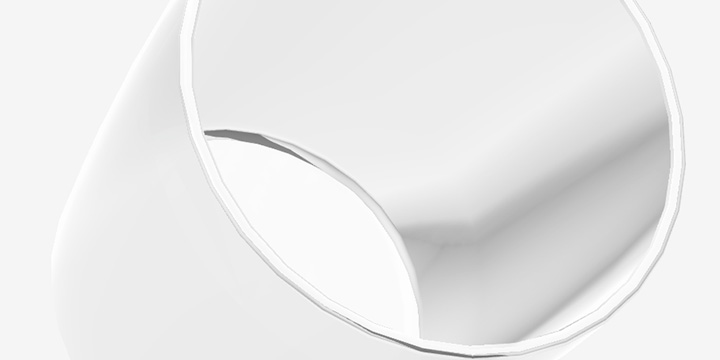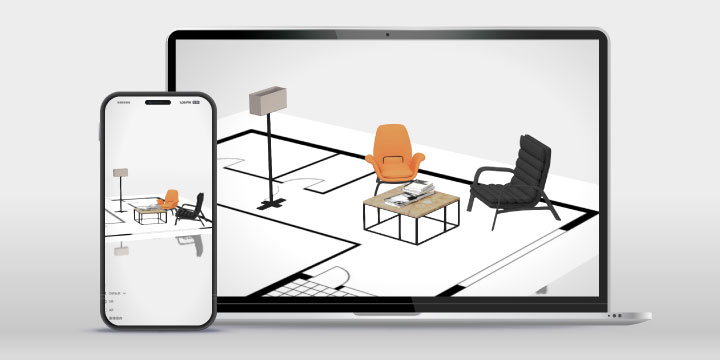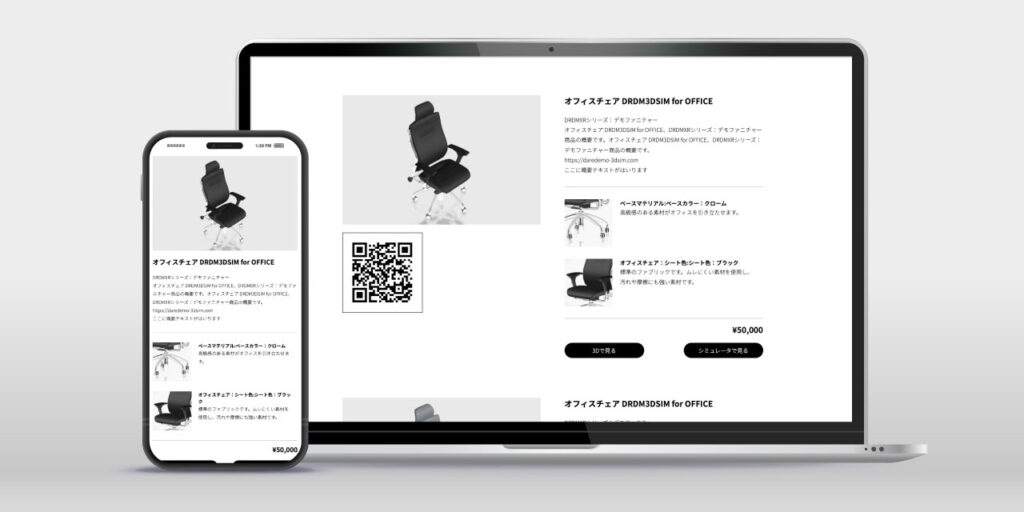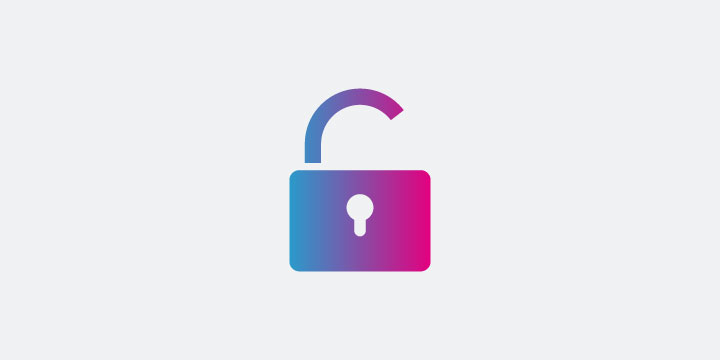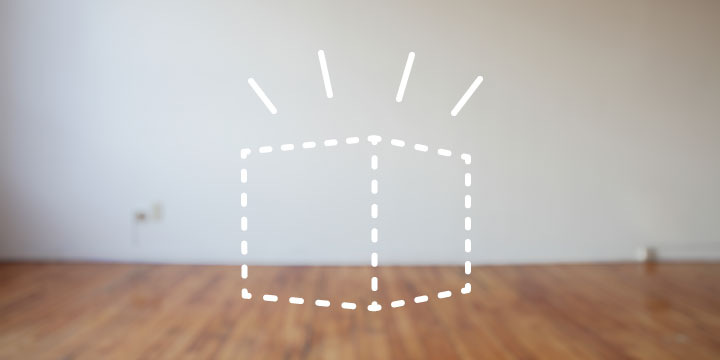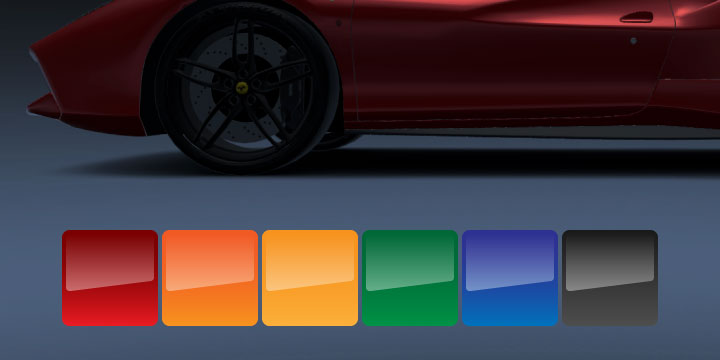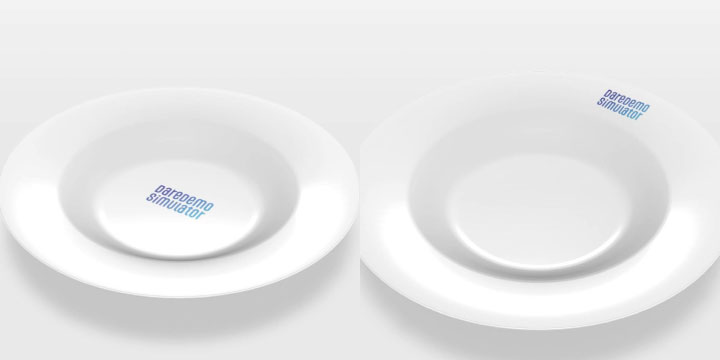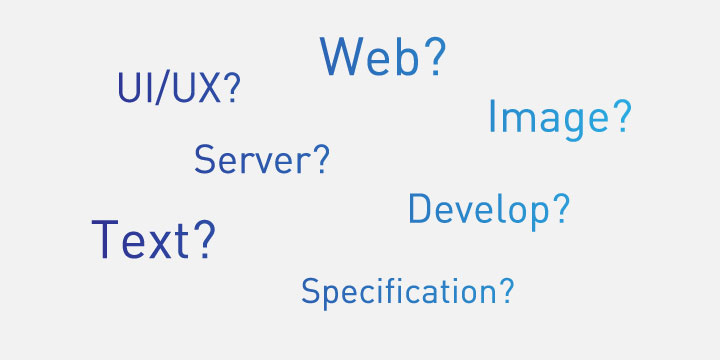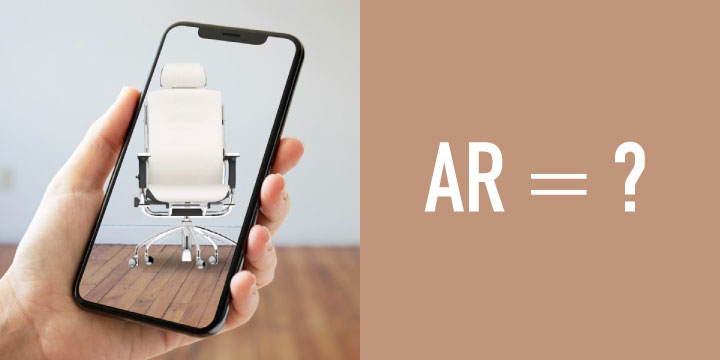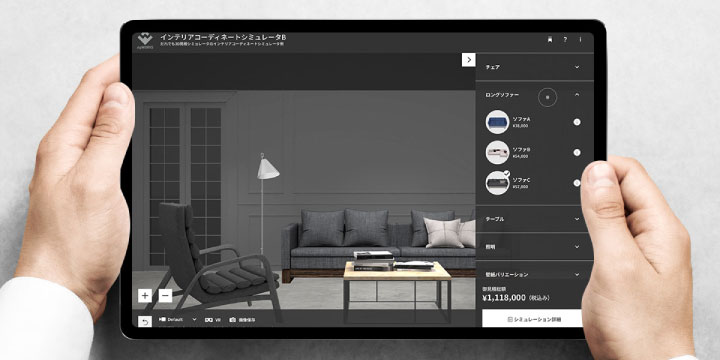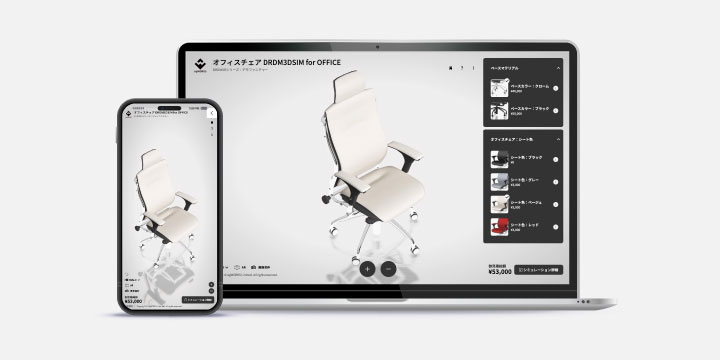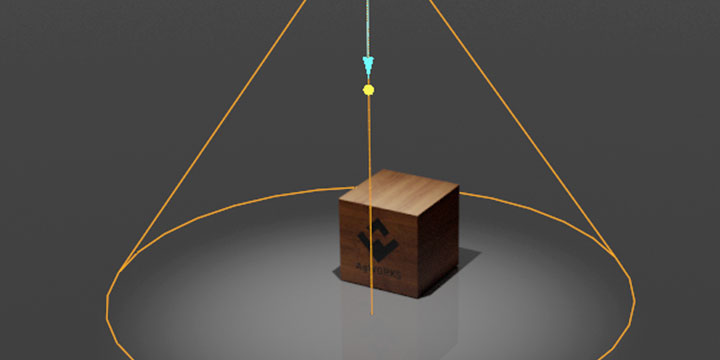3D見積もりシミュレーターの作り方:3DシミュレータとShopifyの購入ボタンを連携する方法
2024.10.10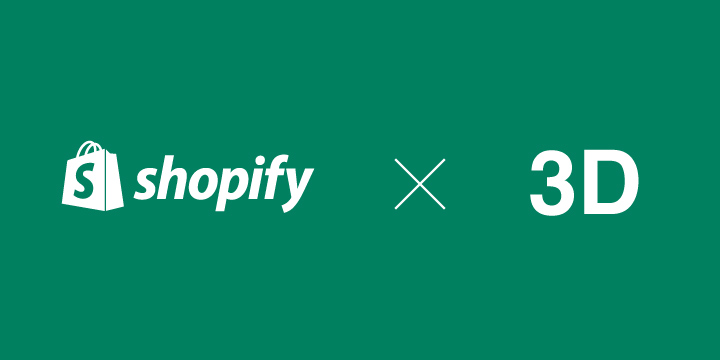
「だれでもシミュレータ」はShopifyの購入ボタンとの連携が可能です。
オプションやカラーなど、バリエーションが選べるシミュレータが作れるだれでもシミュレータ。
Shopify も同様に、色やサイズなどのバリエーションの設定ができます。その機能を連携することで、3Dで組み合わせシミュレーションしたものをShopifyで購入、といった流れを実現させます。
だれでもシミュレータでバリエーションを追加する方法
その商品のオプションやカラーをユーザーに選択をさせたい場合は「ダイナミック3Dオブジェクト」や「ダイナミックマテリアル」を使用します。
例えば形状や色、価格などが異なるオプションを選ばせたい時には、「ダイナミック3Dオブジェクト」の中に「3Dオブジェクト」をオプションの数だけ登録し、それぞれに名前や詳細、価格などを設定します。
バリエーションの選択結果
「だれでもシミュレータ」では、ユーザーがオプションを選ぶと、その選択結果は「シミュレータコード」に変換され、出力されます。
そのコードはシミュレータの組み合わせを表すユニークな値となっており、シェアすることで、シェア先で再現が可能になっています。「だれでもシミュレータで」のコード出力システムを使用し、3DシミュレータとShopifyの購入ボタンとを連携させます。
Shopify でバリエーションを追加する方法
Shopifyでは商品それぞれに「カテゴリメタフィールド」を追加することで色やサイズなどのバリエーションが追加できます。
詳しくは以下ページをご覧ください。
「カテゴリメタフィールド」
https://help.shopify.com/ja/manual/custom-data/metafields/category-metafields
Shopifyの埋め込み購入ボタン
ShopifyにはBLOGや自社サイトに購入ボタンを埋め込む機能があります。Shopifyから出力されるコードをhtmlに埋め込むことで、Shopify外に購入ボタンが設置できる、というものです。
「Shopifyの購入ボタンとは?作成方法やカスタマイズ方法」
https://www.shopify.com/jp/blog/setup-buy-button
Shopifyの埋め込み購入ボタンの仕組み
Shopifyの購入ボタンではクリック時に「プロダクトのID」「バリエーションのID」をその他のショップ固有の情報とともに送信することでバリエーション商品の購入操作を実現しています。
3DシミュレータとShopifyの購入ボタンとの連携方法
「だれでもシミュレータ」のシミュレータコードと「バリエーションのID」を紐づけて、購入ボタンと連携させるカスタマイズを行います。
主なカスタマイズ内容は以下です。
・「だれでもシミュレータ」に登録する商品の「プロダクトID」をステージ設定で登録
・選択時に発行されるシミュレータコードを「バリエーションのID」に変換
・Shopifyで運用しているサイトのドメイン情報やトークンをシミュレータ基本設定で登録
・「お問い合わせボタン」を「購入ボタン」に変更
この様なカスタム開発を行うことで、Shopifyの購入ボタンとの連携が可能になります。
いかがだったでしょうか?
「だれでもシミュレータ」で3Dシミュレーションさせ、Shopifyで購入。この連携、ぜひご検討ください。
ご興味ございましたらお気軽にお問い合わせください。
お問い合わせはこちらから。
- ウェブで簡単チェック!自社に3D見積もりシミュレータは必要?
- 装置・設備メーカーの見積が遅い原因と改善方法|初期仕様整理で概算見積をスピード化
- 製造業の営業が忙しすぎて成果が出ない本当の理由― 受注率・属人化をWebで解決する方法 ―
- 製造業の営業が忙しすぎる本当の原因。仕様説明をWebで自動化するという考え方
- カスタマイズ製品が売れにくい理由とは?製造業がWebで受注率を上げる方法
- 製造業の見積業務が属人化する理由とは?複雑な製品仕様を効率化するために必要なこと
- 複雑な製品仕様を「Webで伝える」三協フロンテアが取り組んだ、製造業の新しい情報提供の形
- 【第7回】このままクライアントに提案!3Dシミュレーター導入「提案資料テンプレート」完全版
- 【第6回】失敗しない3Dシミュレーター導入と提案フロー
- 【第5回】広告代理店が3Dシミュレーターを扱うべき本当の理由
- 【第4回】業種別に見る3Dシミュレーション活用戦略
- 【第3回】3Dシミュレーター導入が成果につながる理由
- 【第2回】「だれでもシミュレータ」とは何か
- 【第1回】なぜ今、3Dシミュレーションが広告・販促に必要なのか
- WebGL開発:透過3Dオブジェクトの最適化について
- 3Dシミュレータ、無料でサンプル開発いたします。
- 事例紹介:株式会社 堀田木工所様の家具コンフィギュレータに「だれでもシミュレータ」採用。
- リリース後の運用も楽々。AgWORKSへのご依頼について
- カスタマイズ版でも簡単!プロジェクトをエクスポートしてシミュレータを更新する方法
- 急な表示価格変更にも即時対応!だれでもシミュレータの金額変更のやり方
- 活用アイデア:3Dシミュレータを顧客データ収集に使う
- Webなら「なんでもできる」より「だれでも使える」デザインシミュレータがいい理由。
- カスタマイズ事例紹介:三協フロンテア様「簡単シミュレーター」
- よりわかりやすく、魅力的に!プレゼン・デモに3Dを使う。
- 3Dシミュレータのデモページ公開しました。
- レイアウトシミュレーションで商談を。作り方と使い方。
- 「だれでもシミュレータ」で、3DCG映像や画像制作のコストを下げよう
- カスタマイズ事例紹介:株式会社サザビーリーグ エーアンドエスカンパニー様のカスタムオーダーツールに採用されました
- 事例紹介:コマニー株式会社様のデザインシミュレーターに「だれでもシミュレータ」採用。
- プロジェクト進行のストレス軽減に。3Dシミュレータとメンタルヘルス
- 最大50%補助!IT導入支援事業者採択されました
- RhinocerosやSketchUpなど、3DCADモデルのWebブラウザ表示・埋め込みにおすすめ
- 3DCGの効率的な提案に。Web3D変換・表示システムを活用する。
- 製品の商談・提案に真剣に取り組むために3Dを活用
- シミュレータもアイテムも無制限。オンプレプランのご案内。
- 商談で競合・ライバル会社に勝つために。3Dで提案資料をより具体的なものにする
- 未導入リスクを回避!ウェブへ簡単導入
- シミュレータでアクセスログを取ろう
- シミュレータにSKU値を活用できます。
- 1脚コスト¥46.2。圧倒的な効率化でARを作る
- 3D制作が無償!ラージプランキャンペーン
- パートナー企業募集中!
- 自動変換だけじゃない。ARシミュレータをその場で作る。
- ShopifyでAR!USDZ形式の保存可能です。
- だれでもシミュレータで使える3Dファイル形式とカスタマイズ可能なファイル形式
- Web3Dモデルのマテリアル透過にリアリティを。透明なモデルの仕上げ方
- CADデータのWEBGL化に。FreeCADを使った取り込み方法
- クライアントワークをご一緒に!デザインシミュレーター導入をスムーズに行う方法
- 平面図を簡単に取り込む!3D平面生成ツールを使った家具の3Dレイアウトシミュレータの作り方
- 3DシミュレータとShopifyの購入ボタンを連携する方法
- もっと便利に!新バージョン、「v2」ベータ版リリースのお知らせ
- 多数のバリエーションにも対応!iOS・Android対応したWebARの作り方
- だれでもシミュレータのECサイト連携について
- リアルな3Dモデル作成はおまかせください。
- 「だれでもシミュレータ」プランの選び方。必要アセット数で選ぼう
- だれでもシミュレータで家具の3Dレイアウトシミュレータを作る方法
- Web3Dの作り方。開発ベンダーなら「だれでもシミュレータ」
- カタログに3Dを載せる。データエクスポートもできる。Web3Dカタログの作り方
- 「だれでもシミュレータ」でマテリアルを作る方法
- だれでもシミュレータのセキュリティ対策について
- チュートリアルで作る!3Dシミュレータ・コンフィギュレータの作り方。
- 「その大きさ、設置できる?」が検証できるAR設置シミュレータの作り方
- Web3Dコンフィギュレータのダイナミックマテリアル使用法
- 食器のロゴシミュレータの作り方
- ARで見せるために必要なものとは?
- お試しに。費用を抑えてAR開発を依頼する方法
- WebARとは?Webで見れるARの開発環境
- WebGLに最適化。シミュレータ用3Dモデルへの変換方法
- だれでもシミュレータのダッシュボードにobjデータが取り込めない・表示されない時の対処方法。
- blenderクリエイターならARがサクサク作れる
- そもそも3Dシミュレータとは?
- 3Dシミュレータ開発を依頼するには?
- ライティング・テクスチャで出す立体感。Web3Dにおすすめの設定方法。
- ユーザーを限定して公開。パスワード制限機能リリース。
- ユーザーに無料で提供できる。間取り図もアップできる家具の3Dレイアウトシミュレータ、まもなくリリース
- アマゾン・楽天・yahooと連携!シミュレーション結果の相互リンク機能リリース
- 家具の3Dオブジェクトの配置・追加・削除をもっとスムーズにする新機能を追加:アイテム追加編
- 家具の3Dオブジェクトの配置・追加・削除をもっとスムーズにする新機能を追加:表示切り替え編
- WebGLをワイヤーフレーム表示。CAD UIを使った平面図・立面図・アイソメ図の作り方
- 新アセット、スタティック3Dオブジェクト追加しました。
- バックアップや共有に!プロジェクト保存・復元機能
- WebGLデータをUSDZやGLTF、OBJで書き出せる!エクスポート機能の使い方。
- 無制限に作れる!スロット追加・複製・削除機能リリースしました。
- 3Dで直接操作!3Dレイアウト機能追加
- アノテーション(吹き出し)機能追加しました。
- だれでもシミュレータのUIデザイン
- 背景を透過した2D画像の作り方
- Android用のWebARも作れる!対応機種のお知らせ